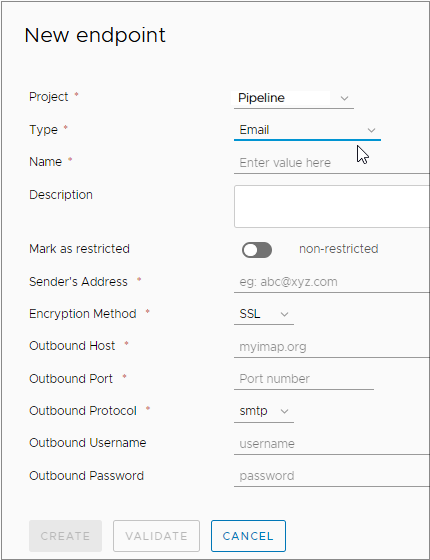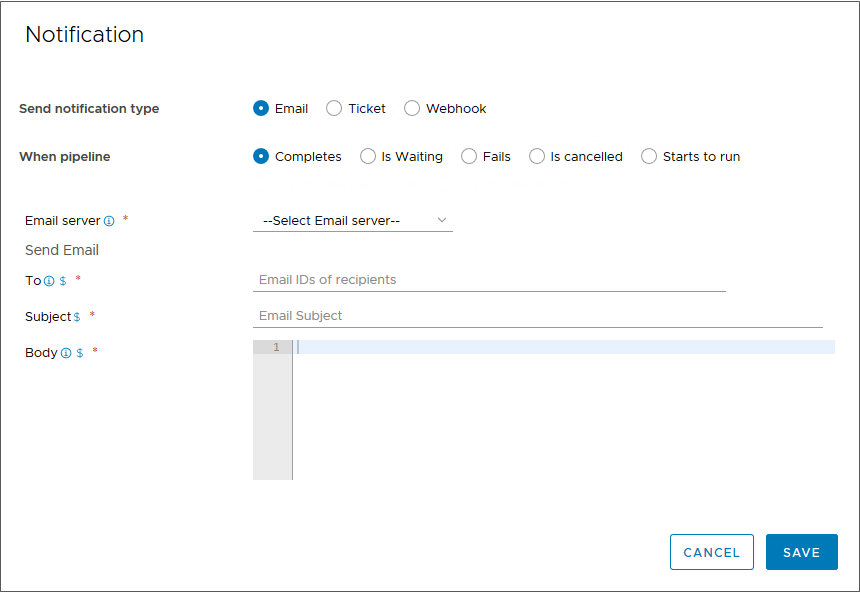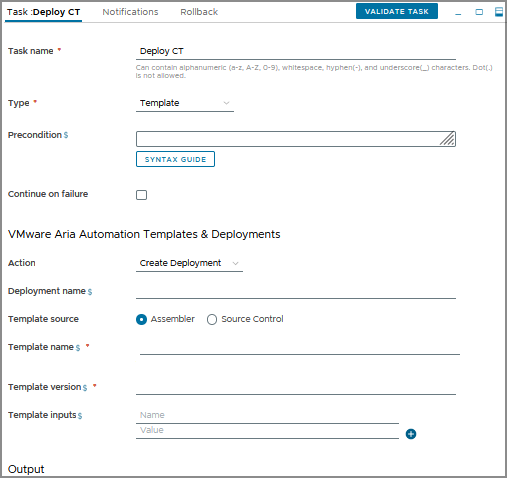開発者は、変更をコミットするたびにオンプレミスの GitHub インスタンスから自動化クラウド テンプレートを取得するパイプラインを必要とします。このパイプラインは、WordPress アプリケーションを Amazon Web Services (AWS) EC2 またはデータセンターに展開するために必要です。Automation Pipelines は、パイプラインからクラウド テンプレートを呼び出し、アプリケーションの展開用にそのクラウド テンプレートの継続的インテグレーションおよび継続的デリバリ (CICD) を自動化します。
パイプラインを作成してトリガするには、Automation Assembler のクラウド テンプレートが必要です。
Automation Pipelines クラウド テンプレート タスクの [テンプレート ソース] で、次のいずれかを選択します。
- ソース制御として [Automation Assembler]。この場合、GitLab または GitHub リポジトリは必要ありません。
- ソース制御に GitLab または GitHub を使用している場合、[ソース制御]。この場合は Git Webhook が必要であり、Webhook を介してパイプラインをトリガーする必要があります。
GitHub リポジトリに YAML クラウド テンプレートがあり、パイプラインでそのクラウド テンプレートを使用する場合は、次の操作を実行します。
- Automation Assembler で、クラウド テンプレートを GitHub リポジトリにプッシュします。
- Automation Pipelines で、Git エンドポイントを作成します。次に、この Git エンドポイントとパイプラインを使用する Git Webhook を作成します。
- パイプラインをトリガーするには、GitHub リポジトリ内のファイルを更新し、変更をコミットします。
GitHub リポジトリに YAML クラウド テンプレートがなく、ソース制御のクラウド テンプレートを使用する場合は、この手順を使用してその方法を学習してください。ここでは、WordPress アプリケーション向けにクラウド テンプレートを作成し、オンプレミスの GitHub リポジトリから起動する方法について説明します。YAML クラウド テンプレートに変更を加えると、パイプラインによってアプリケーションのリリースがトリガおよび自動化されます。
- Automation Assembler で、クラウド アカウントを追加し、クラウド ゾーンを追加して、クラウド テンプレートを作成します。
- Automation Pipelines で、クラウド テンプレートをホストするオンプレミスの GitHub リポジトリにエンドポイントを追加します。次に、クラウド テンプレートをパイプラインに追加します。
このユースケースの例では、オンプレミスの GitHub リポジトリにあるクラウド テンプレートを使用する方法を示します。

前提条件
- Automation Assembler インフラストラクチャにクラウド アカウントとクラウド ゾーンを追加します。クラウド アカウントの追加およびクラウド ゾーンの詳細情報を参照してください。
- 次の手順でクラウド テンプレートを作成するには、WordPress YAML コードをクリップボードにコピーします。基本的なクラウド テンプレートの作成を参照してください。
- WordPress アプリケーションの YAML コードを GitHub インスタンスに追加します。
- YAML コードに変更内容をコミットするたびにパイプラインがその YAML コードをプルできるように、Git トリガ用の Webhook を追加します。Automation Pipelines で、 の順にクリックします。
- Automation Pipelines をオンプレミスの GitHub エンドポイントに接続するには、クラウド プロキシを追加します。例については、リリース プロセスをモデリングするための Automation Pipelines の設定を参照してください。
- アプリケーションをオンプレミス データセンターにプロビジョニングする場合は、Automation Pipelines が接続できるようにクラウド プロキシをインストールして使用する必要があります。例については、リリース プロセスをモデリングするための Automation Pipelines の設定およびAutomation Pipelines でのエンドポイントとはを参照してください。
- クラウド テンプレート タスクを使用するには、Automation Assembler のいずれかのロールを持っている必要があります。
手順
結果
完了です。YAML クラウド テンプレートから展開したアプリケーションのリリースが自動化されました。
次のタスク
Automation Pipelines の使用方法の詳細については、Automation Pipelines を使用するためのチュートリアルを参照してください。
詳細については、Getting Started with VMware Aria Automationのその他のリソースを参照してください。